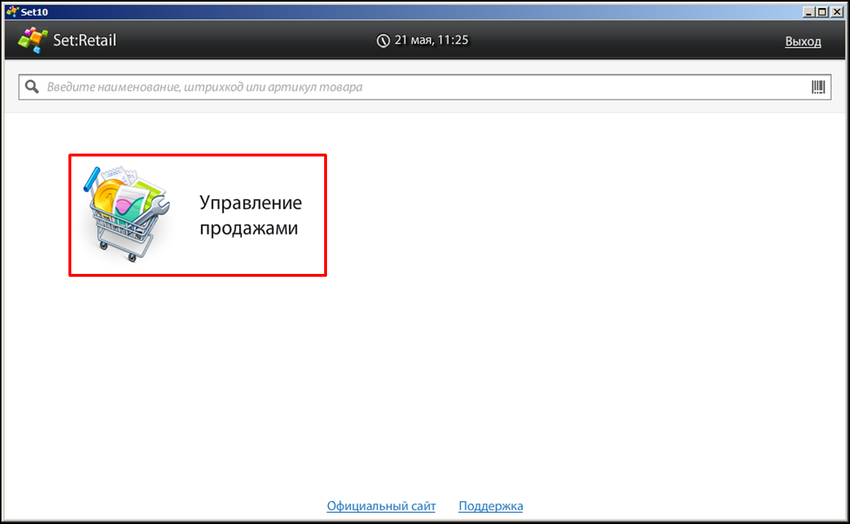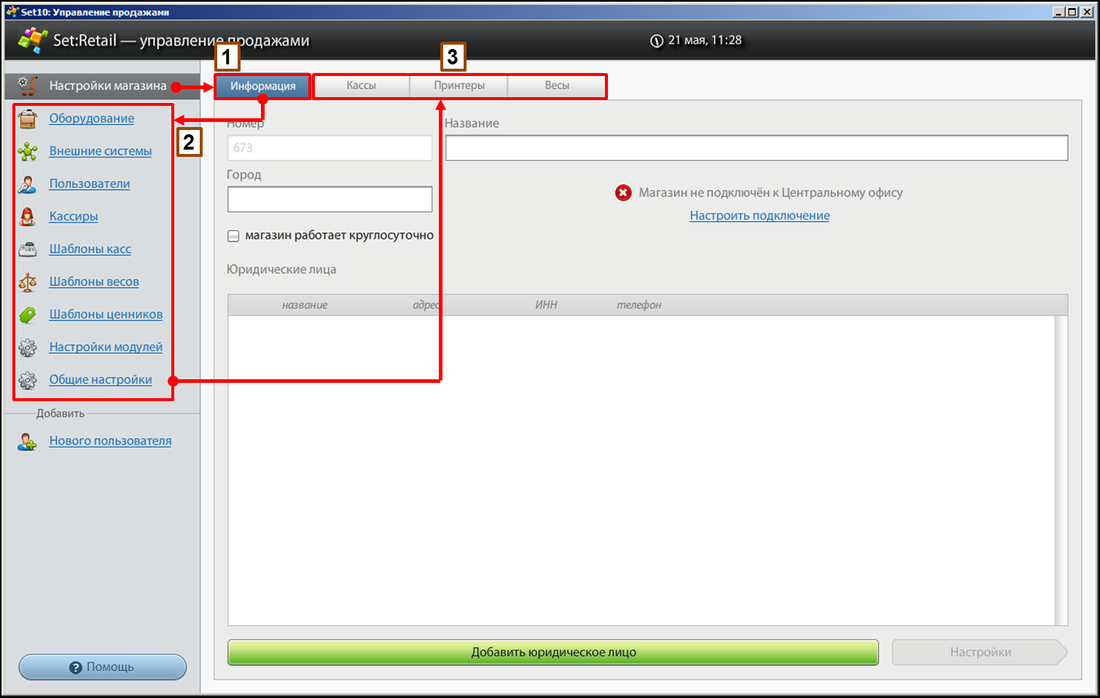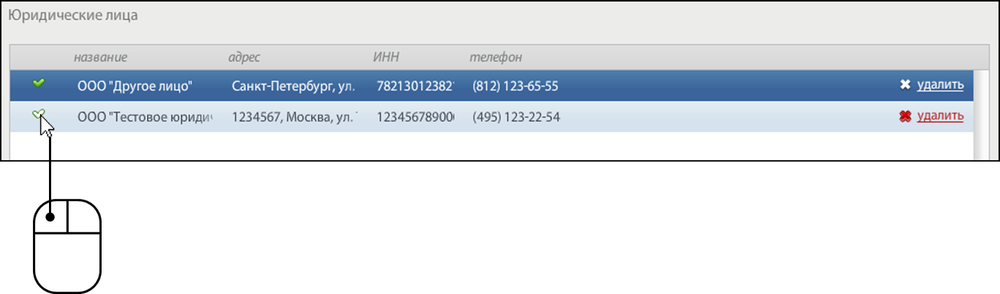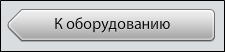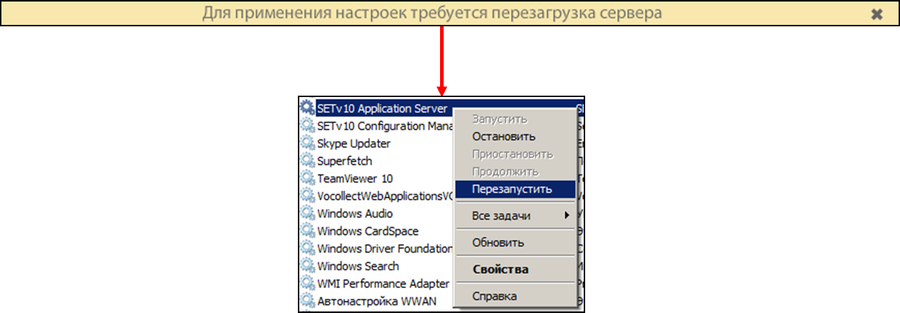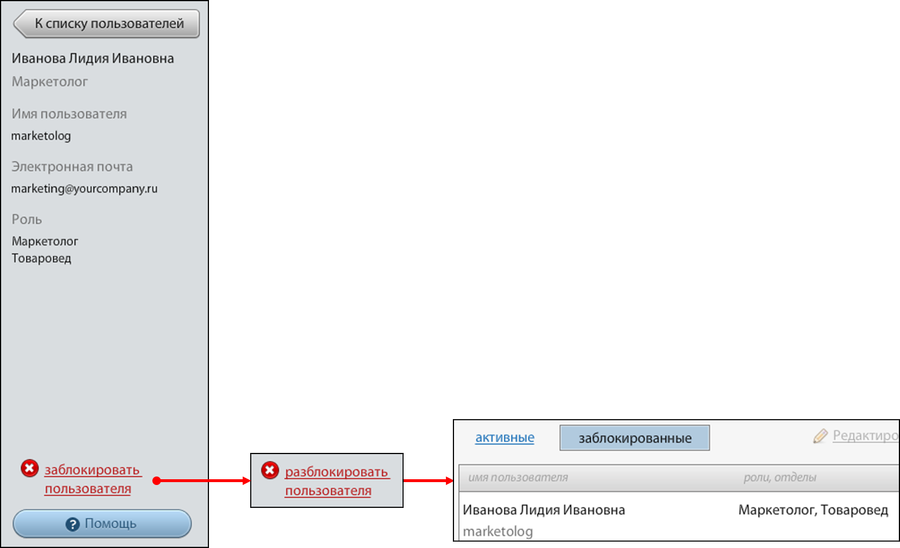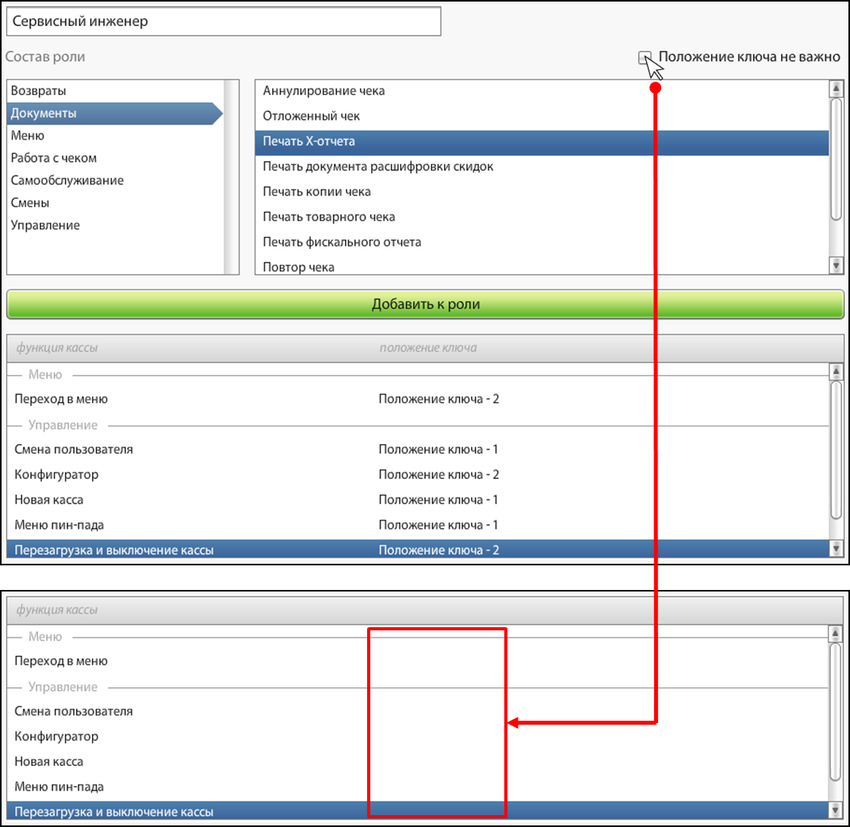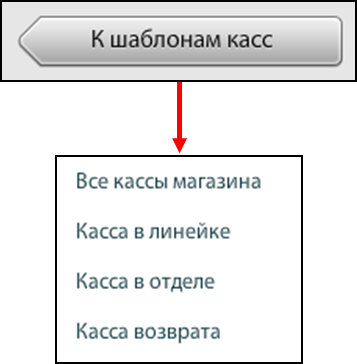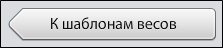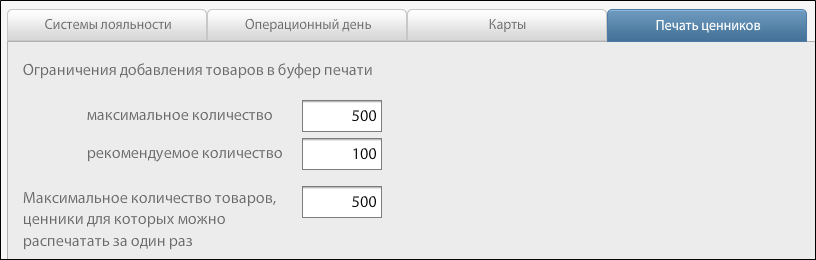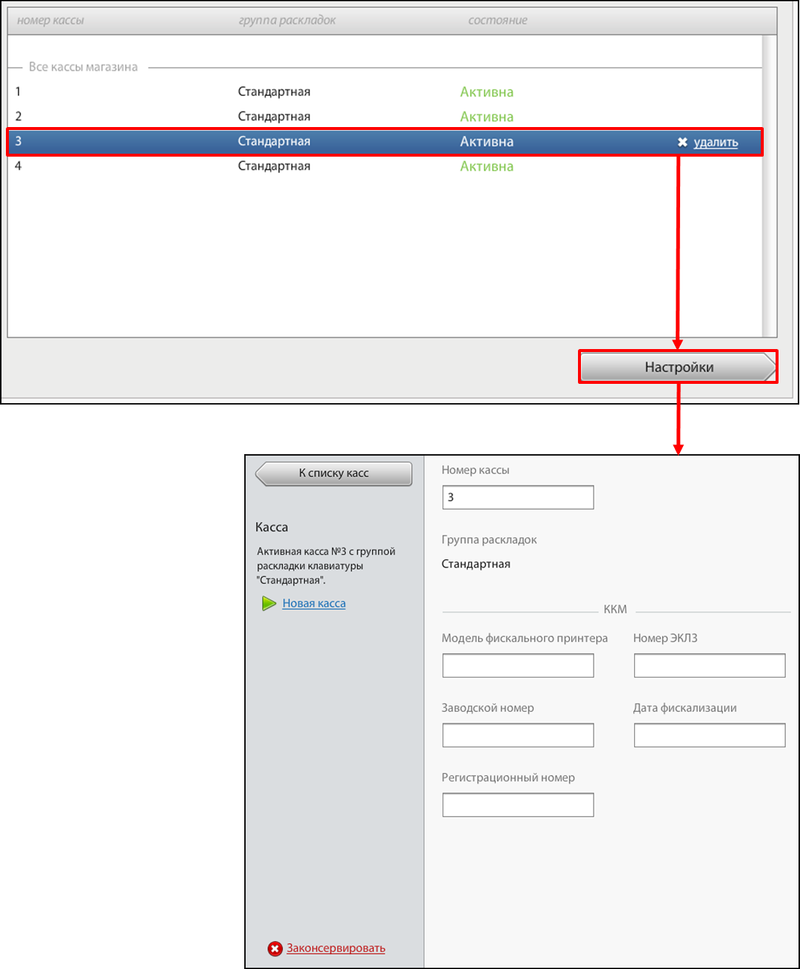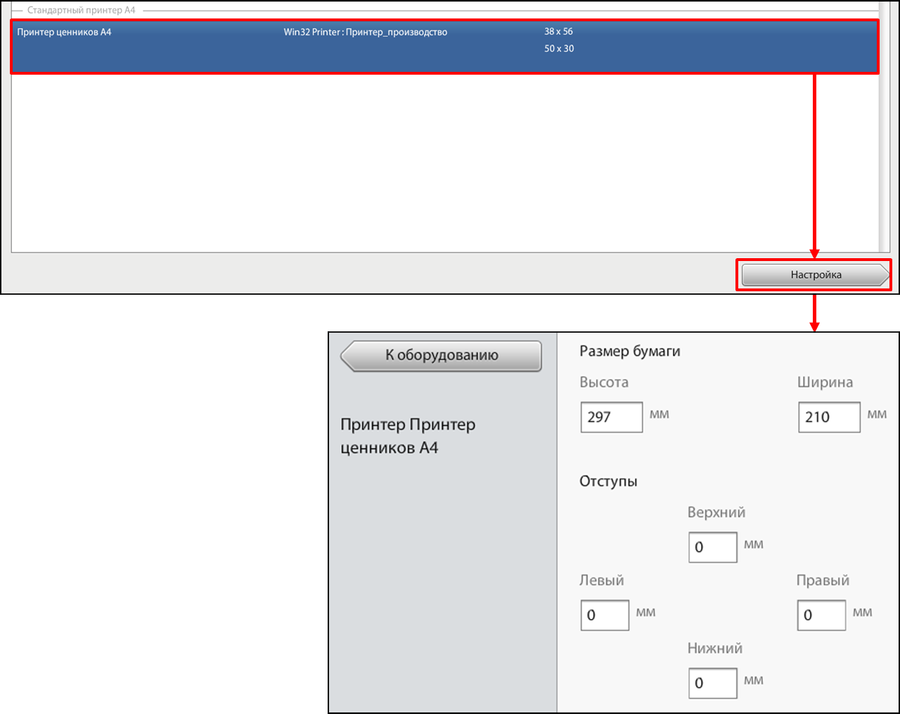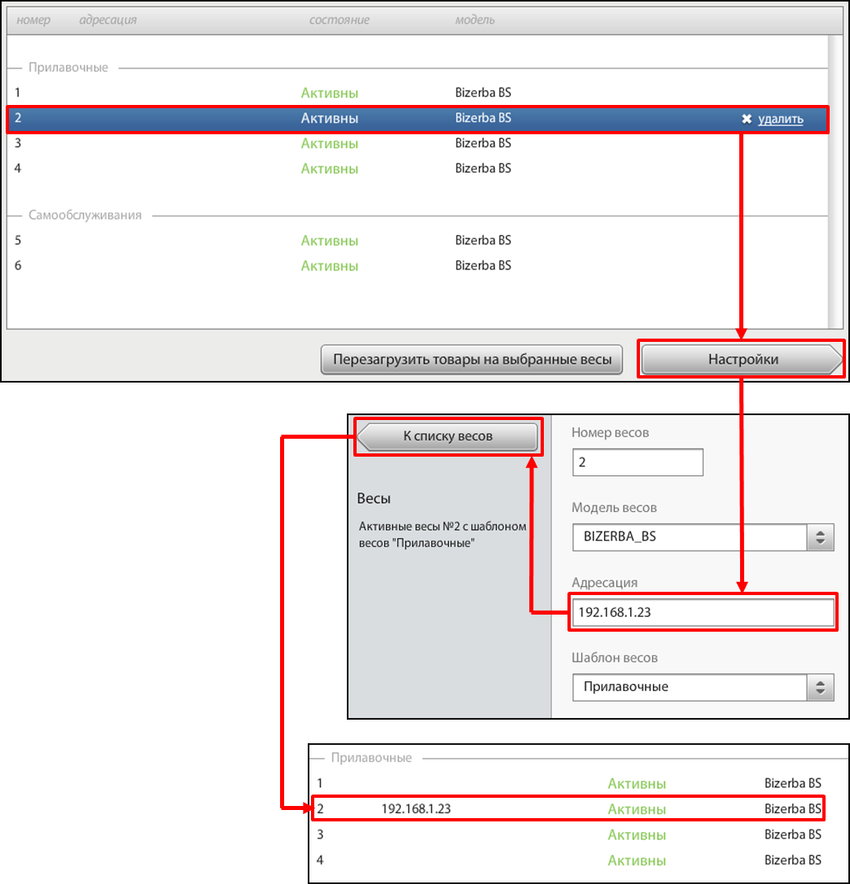Оглавление
Как просматривать визуализацию сервера
Для просмотра визуализации сервера SetRetail10 рекомендуется использовать Adobe AIR приложение, которое устанавливается из дистрибутивного пакета сервера. Для его запуска кликните ярлык "SetRetail10" на рабочем столе.
...
Для отображения визуализации сервера SetRetail10 в Google Chrome не требуется устанавливать Adobe Flash Player ActiveX Plugin.
Первый вход на сервер SetRetail10
Открыв Adobe AIR-приложение (клиент для просмотра визуализации сервера SetRetail10) или произведя его с помощью веб-браузера введите Имя пользователя и Пароль, которые используются по умолчанию для первичного входа в SetRetail10. Нажмите кнопку "Войти".
...
Откроется "Разводящий экран" (главная страница сервера SetRetail10). Начать настройку сервера необходимо с раздела "Управление продажами".
Настройка сервера SetRetail10
Методика настройки сервера SetRetail10
Следующими шагами необходимо произвести настройку всех разделов сервера. Если вы впервые настраиваете сервер SetRetail10, а также ваш магазин имеет много специфических настроек относительно бизнес-процессов, мы рекомендуем производить настройку последовательно:
...
3 - Завершите настройку сервера, перейдя обратно в раздел "Настройки магазина" и добавьте информацию по оборудования на вкладках "Кассы", "Принтеры", "Весы".
Вкладка "Информация". Ввод данных юридического лица и информации о магазине
Начните ввод данных.
Поле "Название" - вводится техническое наименование магазина (не наименование юридического лица).
Поле "Город" - вводится наименование города в котором будет установлен сервер магазина.
Флаг "магазин работает круглосуточно"
...
Если в магазине требуется использование более 1-го юридического лица, тогда добавьте еще одно юридическое лицо выше-указанным методом. Имейте ввиду, что одно юридическое лицо в магазине всегда используется по умолчанию. Для того, чтобы выбрать юридическое лицо по умолчанию в магазине, переключите флаг на необходимое.
Добавление и настройка оборудования
Следующими шагами необходимо произведите настройку оборудования. Кликните по разделу "Оборудование", затем по ссылке "добавить первое" или по кнопке "Добавить оборудование".
...
После окончания редактирования раскладки для её сохранения нажмите кнопку "К оборудованию".
Добавление и настройка внешних систем
Следующими шагами необходимо произвести настройку стыковок с внешними системами.
...
По окончанию настройки этого типа протокола обмена данными, перезапустите службу сервера SetRetail10.
Раздел "Пользователи". Настройка и добавление
Произведите настройку пользователей сервера.
...
Для того, чтобы заблокировать вход пользователю в систему, кликните по ссылке "заблокировать пользователя" в его карточке.
Раздел "Кассиры". Настройка и добавление
Как было описано выше, кассиры могут быть загружены из ERP. Если такой возможности не предусмотрено бизнес-процессами, тогда необходимо произвести добавление кассиров самостоятельно в SetRetail10. Для добавления кассиров кликните по ссылке "добавить первого" или нажмите на кнопку "Добавить нового кассира".
...
Если к роли назначены повороты ключа и более они не потребуются, тогда установите флаг "Положение ключа не важно".
Раздел "Шаблоны касс". Настройка бизнес процессов работы кассы
Раздел "Шаблоны касс" предназначен для установки настроек бизнес-процессов работы кассы или выражаясь простыми словами "Как касса будет работать?".
...
По окончанию настройки шаблона кассы нажмите кнопку "К шаблонам касс", новый шаблон появится в списке.
Раздел "Шаблоны весов"
Раздел "Шаблоны весов" предназначен для настройки потоков загрузки товаров для определенных весов в отделах.
...
По окончанию настроек шаблона весов нажмите кнопку "К шаблонам весов".
Раздел "Шаблоны ценников"
Для быстрого запуска магазина в системе уже есть предустановленные шаблоны ценников.
...
SetRetail10 ◾️ Ценники ◾️ Дополнительная информация
Раздел "Настройки модулей"
Установите настройке модулей сервера.
...
Максимальное количество товаров, ценники для которых можно распечатать за один раз - для буфера печати ценников.
Раздел "Общие настройки"
Общие настройки.
Оставьте "Язык интерфейса" - русский. Если в качестве логина пользователя будет использоваться e-mail, который вводится в карточке пользователя SetRetail10, тогда установите соответствующий флаг.
...
Оплата по бонусной карте Siebel - настройки не требуются.
Оплата по детской карте:
Завершение настроек сервера
Добавление касс в магазин
Вернитесь в раздел "Настройки магазина" и перейдите на вкладку "Кассы".
...
Обратите внимание, что, нажав на кнопку "Настройки", можно войти в меню каждой кассы, где доступны следующие функции:
- Новая касса - отправка всех типов данных и настроек на кассу.
- Изменение номера кассы в поле "Номер кассы".
- Консервация кассы с помощью ссылки законсервировать.
- После того, как кассы будут подключены к серверу, в разделе "ККМ" отобразится информация по фискальному регистратору.
Добавление принтеров в магазин
Произведите добавление принтеров в магазин. Введите для удобства к каждому принтеру "Название" и привяжите его к принтеру, нажав по кнопке "Добавить в магазин".
...
Кликнув на принтер можно установит необходимые параметры отступа.
Добавление весов в магазин
Добавьте весы в магазин, выбрав шаблон весов, модель и, указав количество.
...
Кликая по каждому из весов, укажите им IP-адрес.
Проверка прав супер администратора
Произведите выход из SetRetail10, закрыв раздел "Управления продажами", и кликнув по ссылке "Выход".
...
Настройка сервера завершена. Сервер магазина полностью готов к работе с кассами. /wiki/spaces/SR10SUPPORT/pages/434340119 можно создать как заранее, так и в процессе работы магазина.
Добавление "Группы продаж меню" для кассы
После входа с добавленными правами супер администратора в разделе управление продажами появится еще она ссылка "Группы продаж меню", которая позволяет добавить часто используемые товары в меню кассы.
...